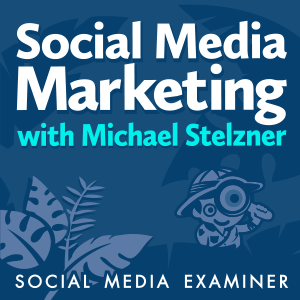Sådan integreres Shopify med Facebook: Social Media Examiner
Facebook Værktøjer Facebook / / September 26, 2020
 Vil du sælge dine Shopify-produkter og -tjenester på Facebook?
Vil du sælge dine Shopify-produkter og -tjenester på Facebook?
Leder du efter tips til hjælp?
I denne artikel vil du find fire tip til at integrere en Shopify-butik med din Facebook (og Instagram) marketing.
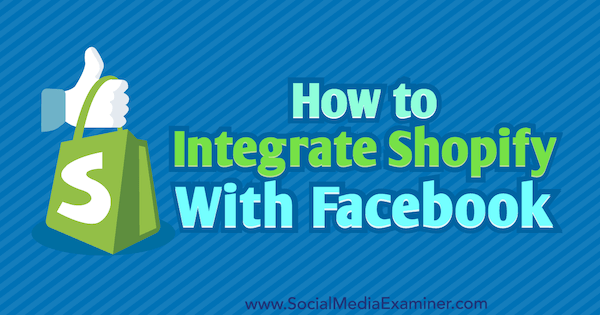
Hvorfor integrere din Shopify-butik med Facebook?
Som med enhver form for integration, forbinder du din Shopify butik med dine sociale mediekonti (især Facebook og Instagram) kan hjælpe dig med at forbedre kvaliteten og øge arbejdsgangens bekvemmelighed og effektivitet.
Nogle aspekter af integrationen gør det lettere at markedsføre din butik, hvilket sparer tid og energi. De dynamiske annoncer og Facebook-butiksudvidelser, der diskuteres senere i denne artikel, er begge eksempler på dette. Andre aspekter hjælper dig med at øge butiksengagement, opbygge kundetillid og øge salg og fortjeneste. Tilsammen er disse effektive fordele, som du ikke har råd til at ignorere.
Sådan kommer du i gang med at integrere din Shopify-butik med Facebook.
# 1: Installer Facebooks Tracking Pixel i Shopify
Facebooks sporingspixel tjener to forskellige formål. For det første sporer den brugeraktivitet, så du kan retargetere (med Facebook-annoncer) brugere, der har besøgt bestemte sider eller taget visse handlinger på dit websted. Det fortæller dig også, hvor effektive dine Facebook-annoncer er ved at vise dig, hvor mange klik der blev til konverteringer.
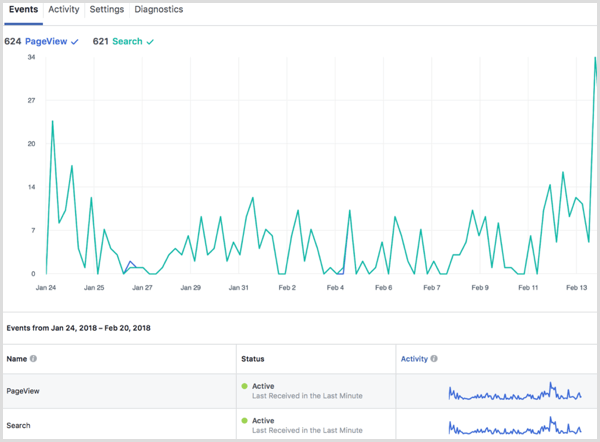
Shopifys foretrukne metode til installation af sporingspixel på sin platform kræver ingen kodning; det er endnu nemmere end at installere det på et konventionelt sted. Først, find din pixel i Facebook Ads Manager. Under alle værktøjer, find kategorien Mål og rapporter og VælgPixels.
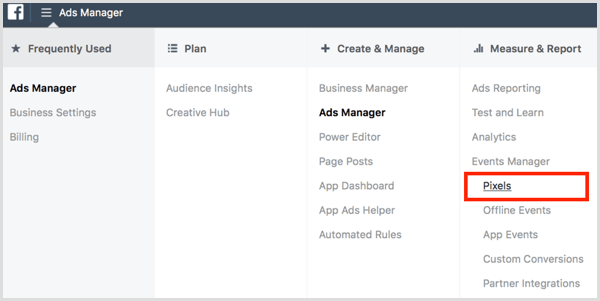
Fremhæv og på denne fane kopier din kontos Pixel-ID-nummer.
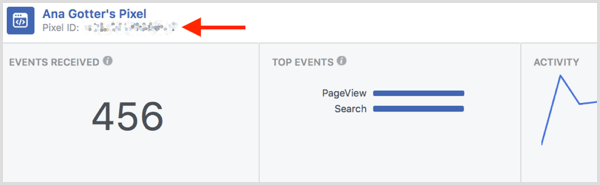
Næste, naviger til din Shopify-butik og vælg Online Store. Derefter klik på Indstillinger.
På fanen Facebook Pixel, indsæt dit pixel-ID-nummer ind i tekstboksen, og din pixel vil køre uden et enkelt kodestykke, der kræves.
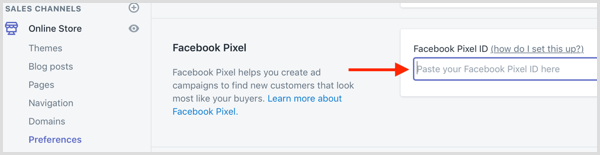
Ovenstående metode til installation af sporingspixel vil automatisk spore de følgende seks konverteringer uden brugerdefineret kodning:
- ViewContent (produktvisninger)
- Tilføj til kurv
- InitiateCheckout
- AddPaymentInfo
- Køb
- Søg
Du kan spore avancerede tilpassede konverteringer efter installation af kode direkte til bestemte websidesider, men Shopify anbefaler ikke dette, medmindre du har HTML-oplevelse.
# 2: Synkroniser en Facebook-butik med din butik
Alle virksomheder kan oprette en on-platform Facebook-butik hvor de kan sælge produkter og tjenester direkte via Facebook.
Hvis du er butiksejer, giver Shopify dig mulighed for det Opret en Facebook-butik, der er fuldstændigt synkroniseret med din butik. Dette betyder, at du kan sælge produkter direkte på Facebook, og lagerbeholdning (inklusive priser og salg) opdateres automatisk på Facebook, når det opdateres på Shopify. Hvis du vil, kan du endda vælge kun at sælge udvalgte produkter på Facebook.
Shopifys Facebook-app er den bedste at bruge til dette formål. Selve appen er gratis, selvom den kræver et minimum af Shopify Lite-pakken til $ 9 pr. Måned. Til opsæt din Facebook-butik Når du har installeret appen, skal du først forbinde din Facebook-side.
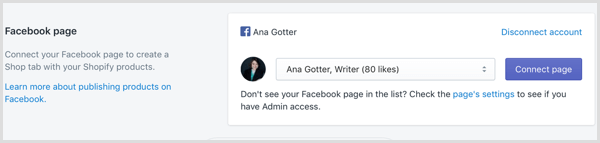
Hvis du allerede har produkter online, gennemgår Facebook din butik. Denne proces kan tage op til 48 timer, hvorunder du kan se meddelelsen nedenfor. Når den er gennemgået, kan du gøre det muligt for din butik at offentliggøre produkter til Facebook.
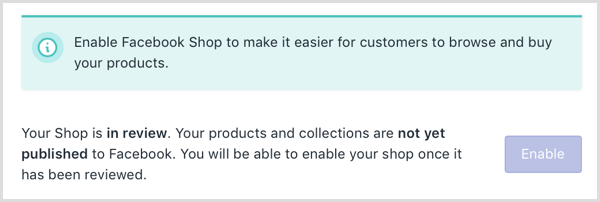
Du kan kræve, at brugerne tjekker ud på Shopify eller tillad kunder, der betaler i USD, at tjekke ud på Facebook uden at forlade webstedet eller appen.

# 3: Opsæt dynamiske annoncer til Facebook og Instagram
Facebooks dynamiske annoncer lad dig køre tilpassede retargeting-kampagner og vise Facebook- og Instagram-annoncer til brugere, der viser de nøjagtige produkter, de har set på på dit websted.
Denne metode til opsætning af dynamiske annoncer til Facebook og Instagram bruger en app, så du ikke behøver at ændre kodningen i din Shopify-butik ved hjælp af pixlen, som den blev installeret tidligere i artiklen.
Først, Hent Facebook Product Feed-app af Flexify (kernefunktioner er gratis med mulighed for premium-tilføjelser). Efter installationen kan du vælg de produkter, du vil medtage i produktfeed. Bemærk, at alle produkter skal være synlige i din butik for at kunne vælges.
Når du har gjort dette, vælg Format Feed for indstillingen Native Shopify Pixel Setting.
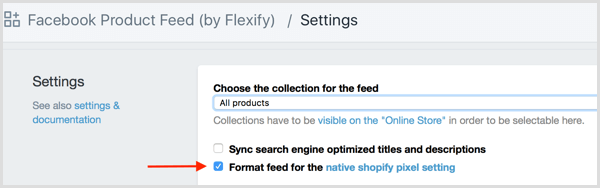
Få YouTube Marketing Training - Online!

Vil du forbedre dit engagement og salg med YouTube? Deltag derefter i den største og bedste samling af YouTube-marketingeksperter, når de deler deres dokumenterede strategier. Du modtager trin-for-trin live instruktion med fokus på YouTube-strategi, videooprettelse og YouTube-annoncer. Bliv YouTube-marketinghelt for din virksomhed og kunder, når du implementerer strategier, der får dokumenterede resultater. Dette er en live online træningsbegivenhed fra dine venner på Social Media Examiner.
KLIK HER FOR DETALJER - SALG AFSLUTTER 22. SEPTEMBER!Når dit feed er konfigureret, kopier dens URL, som er øverst på denne side.
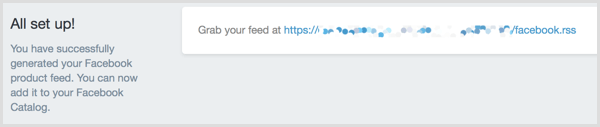
Næste, naviger tilbage til Facebook Ads Manager. Under alle værktøjer, find kategorien Aktiver, og så vælg kataloger.
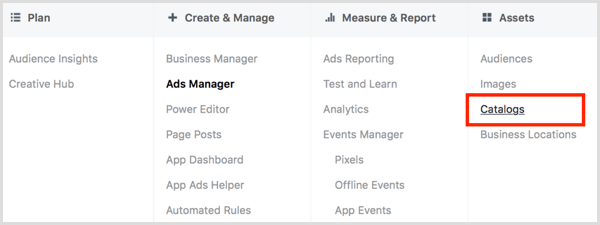
For at oprette dit nye katalog, vælg den kategori af produkter, du sælger.
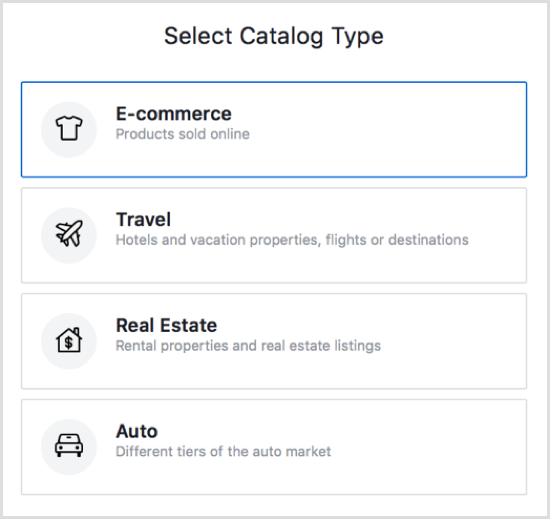
Derefter vælg sidensom dit katalog tilhører og navngiv kataloget.
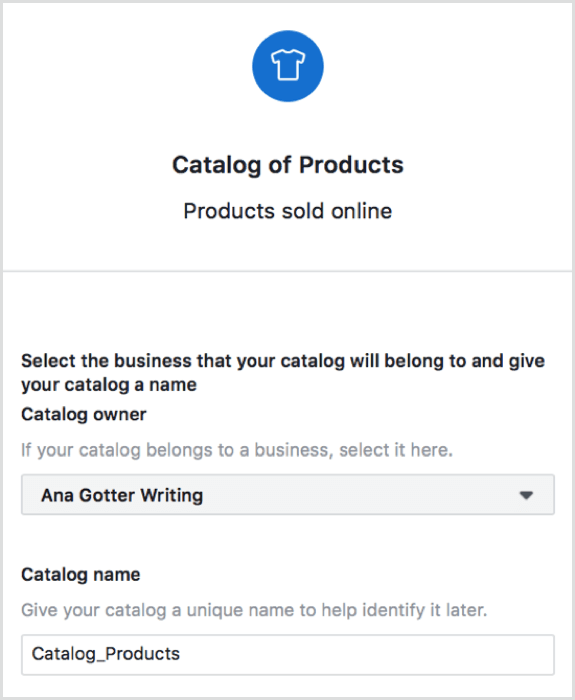
Vælg indstillingen for at tilføje produkter til dit katalog.

På den næste side bliver du spurgt, hvordan du vil uploade dit datafeed. Vælg Indstil en tidsplan og indtast dit datafeeds URL i den angivne boks. Hvis dit feed er adgangskodebeskyttet, skal du indtaste loginoplysningerne.
Langt om længe, vælg, hvor ofte du vil have feedet opdateret. Da annoncerne er dynamiske, er det ofte en god mulighed at vælge enten time eller ugentlig.
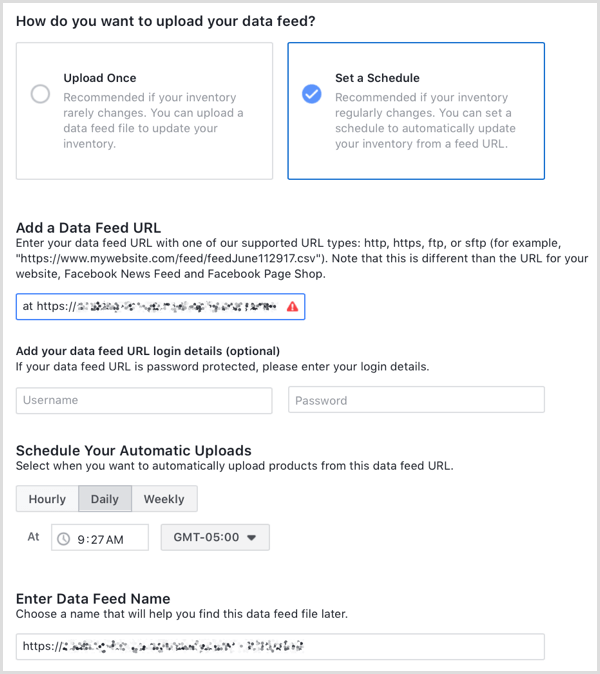
Når du har gjort dette, er dit produktfeed opsat, og du er klar til at køre dynamiske annoncer.
# 4: Vis brugergenereret indhold i din butik
Brugergenereret indhold (UGC) og andre sociale skærme hjælper dig med at sælge mere. Dette skyldes i vid udstrækning, at besøgende på webstedet stoler mere på andre brugere, end de stoler på mærker at have en fremtrædende placering af UGC trukket fra dine sociale kanaler kan øge dit salg betydeligt.
Flere apps kan hjælpe dig med at opnå dette, herunder Sneez's Instagram-feed, der kan købes. Denne app vil automatisk e-mail kunder og opfordre dem til at oprette UGC på Instagram.
Via appen kan du derefter hurtigt søg på Instagram efter dine brandede hashtags til find indhold, der skal føjes til din butiks feed. Du har fuld kontrol over, hvad der føjes til dit websted.
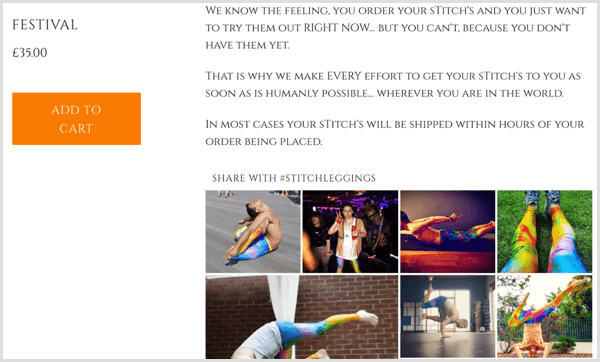
På grund af den mere komplicerede karakter af denne type app er de fleste ikke gratis. Sneez er $ 25 pr. Måned efter en 7-dages gratis prøveperiode, selvom de tilbyder en refusion, hvis din konverteringsfrekvens ikke er forbedret i de første 30 dage.
Andre lignende apps at tjekke inkluderer:
- Contentplum (starter ved $ 19,99 pr. måned med en 15-dages gratis prøveperiode)
- Sociale fotos (mellem $ 10 og $ 50 pr. måned med en 30-dages gratis prøveperiode)
- Pixlee til Shopify (tilpasset pris ikke opført online)
Pro Tip: Føj dine sociale konti til din butik
Tilføjelse af dine sociale mediekonti til din butik giver folk nem adgang til dit onlinegruppe. Dette åbner døren til bedre opbygning af forhold og giver nye besøgende på webstedet en chance for at se mere om din virksomhed på det sociale, inden de beslutter at købe. Hvis de er tøvende, kan dette være nok til at vinde dem, især når de ser anmeldelserne og UGC på dine profiler.
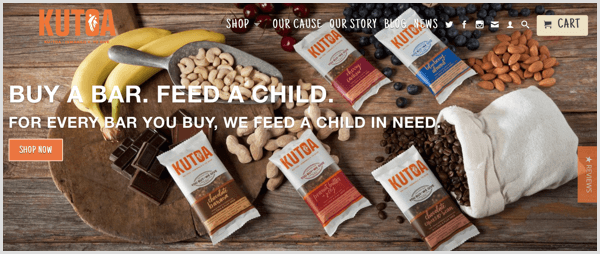
Forskellige Shopify-apps (som fungerer som WordPress-plugins) tillader dig at placer ikoner for sociale medier på din butiksfacade på fremtrædende steder, skifte brugere til dine forskellige profiler.
Faner på sociale medier af Leadslide er en fremragende gratis app til at tjekke til dette formål. Når du installer appen i din Shopify-butik, kan du vælg hvilke sociale ikoner og profiler du vil liste. Du kan også vælg farven på ikonerne og knapperne, sammen med hvor du vil have knapperne skal vises på dit websted.
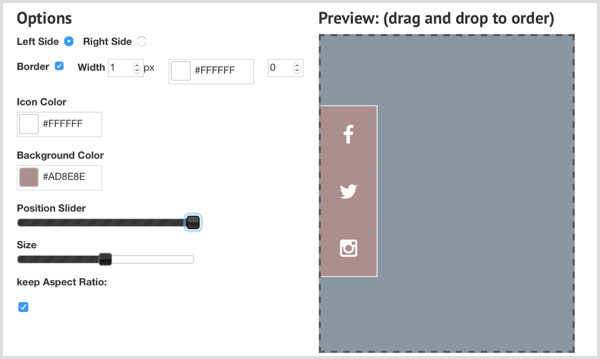
Konklusion
Integrering af dine sociale mediekonti med din Shopify-profil kan give din marketingindsats større rækkevidde og øge deres effektivitet, samtidig med at du sparer tid. De fleste mærker lægger en masse kræfter og penge på at opretholde deres tilstedeværelse på de sociale medier, så integrering af dem i en butik hjælper med at maksimere disse fordele.
Hvad synes du? Er din Shopify-butik integreret med dine sociale mediekonti? Hvilke integrationer finder du mest værdifulde? Del dine tanker, viden og erfaring i kommentarerne nedenfor!